Piezīme
Lai piekļūtu šai lapai, ir nepieciešama autorizācija. Varat mēģināt pierakstīties vai mainīt direktorijus.
Lai piekļūtu šai lapai, ir nepieciešama autorizācija. Varat mēģināt mainīt direktorijus.
Izveidojiet virtuālu tabulu, lai integrētu datus no Excel faila, kas atrodas tā, OneDrive lai to izmantotu kā ārēju datu avotu, kas nemanāmi attēlo šos datus kā tabulas Microsoft Dataverse. Virtuālās tabulas ļauj skatīt, izveidot un rediģēt ārējos datus, nereplicējot šos datus Dataverse.
Priekšnoteikumi
- Licence Microsoft Dataverse caur Power Apps vai Microsoft Dynamics 365. Microsoft 365 vai Teams licences nevar izmantot, lai izveidotu virtuālās tabulas.
- Excel failam, ko izmantojat kā datu avotu, ir jāglabā OneDrive.
- Excel failā jābūt datiem, kas formatēti kā tabula.
- Excel failā jābūt GUID kolonnai. Papildinformācija: Excel virtuālā savienotāja nodrošinātāja savienojuma izveide
Excel virtuālā savienotāja nodrošinātāja lejupielāde un instalēšana
Lejupielādējiet un instalējiet virtuālo savienotāju. Dodieties uz Microsoft komerciālo tirgu un meklējiet
Virtual Connectorvai atlasiet saiti, lai lejupielādētu pakalpojumu sniedzēju: Virtuālie savienotāji Dataverse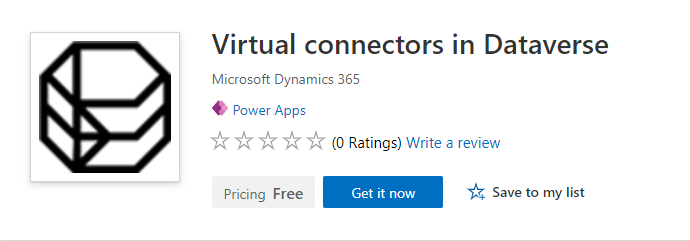
Atlasiet Iegūt tūlīt. Pierakstīšanās dialoglodziņā ievadiet darba vai skolas konta e-pasta adresi. Ja piekrītat noteikumiem un nosacījumiem, atlasiet Turpināt. Administrēšanas centrs Power Platform tiek atvērts automātiski.
Atlasiet vidi, kurā vēlaties instalēt risinājumu. Ja piekrītat noteikumiem un nosacījumiem, atlasiet Instalēt. Kad instalēšana ir pabeigta, redzēsit virtuālos savienotājus programmā Dataverse , kas instalēti sadaļā Vides -> [jūsu vides nosaukums] -> Dynamics 365 programmas.

Vidē ir jāredz arī Virtual Connector Provider Power Platform risinājums un citi risinājumi.
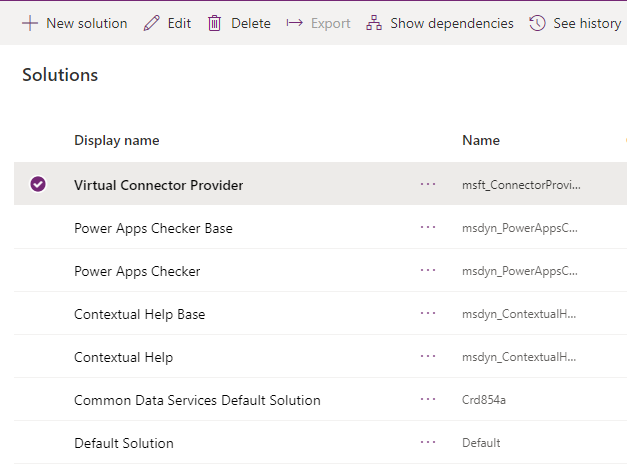
Savienojuma izveide Excel virtuālā savienotāja nodrošinātājam
Noskatieties īsu videoklipu, kurā parādīts, kā izveidot virtuālo tabulu ar Excel virtuālā savienotāja nodrošinātāju.
- Dodieties uz Power Apps (make.powerapps.com) un atlasiet vidi, kurā vēlaties iestatīt virtuālo tabulu.
- Kreisajā navigācijas rūtī atlasiet Savienojumi un pēc tam atlasietJauns savienojums . Ja vienums nav sānu paneļa rūtī, atlasiet ... Vairāk un pēc tam atlasiet vajadzīgo vienumu.
- Savienojumu sarakstā atlasiet Microsoft Excel tiešsaistes (biznesa) virtuālo savienotāju .
- Jums tiek lūgts sniegt papildu informāciju, lai izveidotu savienojumu ar datu avotu.
- Atlasiet Izveidot, tiks izmantoti pašreizējie pierakstīšanās akreditācijas dati.
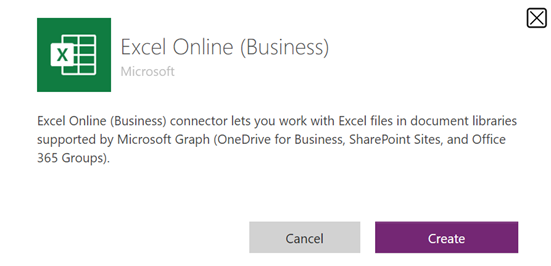
Savienojuma atsauces izveide
Izmantojot Excel virtuālā savienotāja nodrošinātāju, ir jāizveido sava savienojuma atsauce.
Dodieties uz Risinajumi.
Atlasiet noklusējuma risinājumu vai jebkuru citu esošu risinājumu, kas ir jūsu vidē, lai izveidotu virtuālo tabulu.
Atlasiet Jauns un pēc tam atlasiet Savienojuma atsauce.
Ievadiet parādāmais nosaukums, atlasiet savienojumu, ko izveidojāt opcijai Savienotāji , un pēc tam atlasiet izveidoto datu savienojumu.
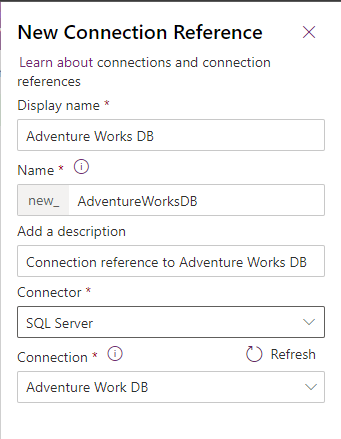
Datu avota izveide
Tagad izveidojiet virtuālās tabulas datu avotu pakalpojumā Dataverse.
Piezīmes
- Izmantojot Excel virtuālā savienotāja nodrošinātāju, sistēma ģenerē entītiju kataloga tabulu, kas nodrošina visu pieejamo tabulu sarakstu, izmantojot tabulu definīcijas (metadatus) no ārējā datu avota. Entītiju katalogs nesaglabā nekādu informāciju un vienmēr atspoguļo ārējā datu avota pašreizējo stāvokli. Varat atlasīt tabulas no entītiju kataloga, lai izveidotu virtuālās tabulas. Ja strādājat ar vairākiem ārējiem datu avotiem, katram ārējam avotam tiek ģenerēts entītiju katalogs. Papildinformācija: Entītiju katalogs
Atlasiet zobrata ikonu -> Papildu iestatījumi.
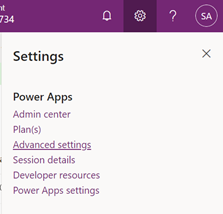
Augšējā navigācijas joslā atlasiet Iestatījumi un pēc tam Administrēšana.
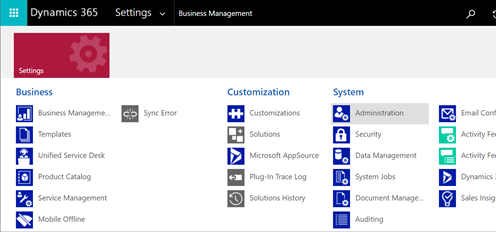
Atlasiet Virtuālās entītijas datu avoti.
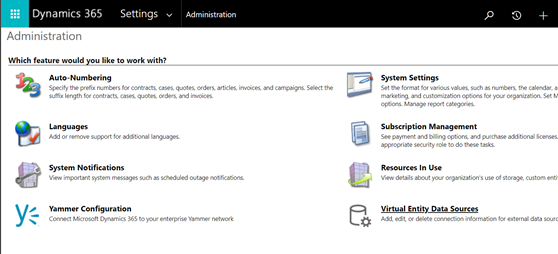
Atlasiet Jauns. Uznirstošajā dialoglodziņā atlasiet virtuālā savienotāja datu nodrošinātāju.
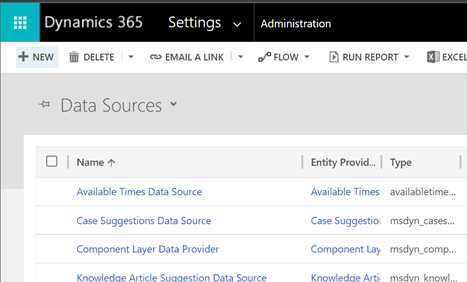
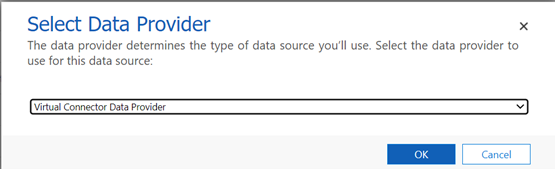
Nosaukt savu datu avotu un nolaižamajā sarakstā atlasiet izveidoto savienojuma atsauci .

Datu kopas vērtības pievienošana
Ielīmējiet faila nosaukumā, iekļaujot paplašinājumu datu kopas vērtībā. Neaizmirstiet, ka failam jāatrodas OneDrive, kas tika izmantots savienojuma iestatīšanai. (piemēram, SampleData.xlsx)
Atlasiet vienumu Saglabāt.
Entitīju katalogs
Izmantojot savienojuma atsauci un virtuālās tabulas datu avota iestatīšanu, automātiski tiek ģenerēts entītiju katalogs . Entītiju katalogs ir specifisks datu avotam, un tajā tiks uzskaitītas visas tabulas, kas atrodas attiecīgajā datu avotā.
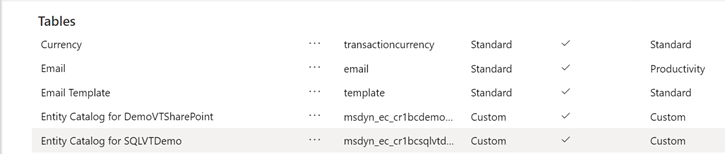
Piezīmes
- Entitīju kataloga izveide ir asinhrons process. Atkarībā no jūsu vides tas var aizņemt dažas minūtes.
- Entītiju katalogā redzamās tabulas pašas par sevi nav virtuālās tabulas. Lai Dataverse izveidotu virtuālo tabulu, ir jāatlasa no šī tabulu saraksta, kurā parādīti ārējie dati.
Padoms
Ja entītiju kataloga izveide aizņem ilgu laiku, darbu pabeigšanas statusu var pārbaudīt, pārejot uz skatu Iestatījumi -> Sistēmas darbi .
Entitīju kataloga skatīšana
Atlasiet Datu>tabulas un pēc tam atlasiet izveidoto entītiju katalogu.
Atlasiet Detalizētā atrašana un izmantojiet kolonnu Meklēt: . Katalogā ir iekļauts priedēklis Entītiju katalogs , kam seko savienojuma atsauce (piemēram, Adventure Works entītiju katalogs). Atrodiet attiecīgā datu savienojuma entītiju katalogu un atlasiet Rezultāti , lai parādītu visas ārējo datu avotu tabulas.
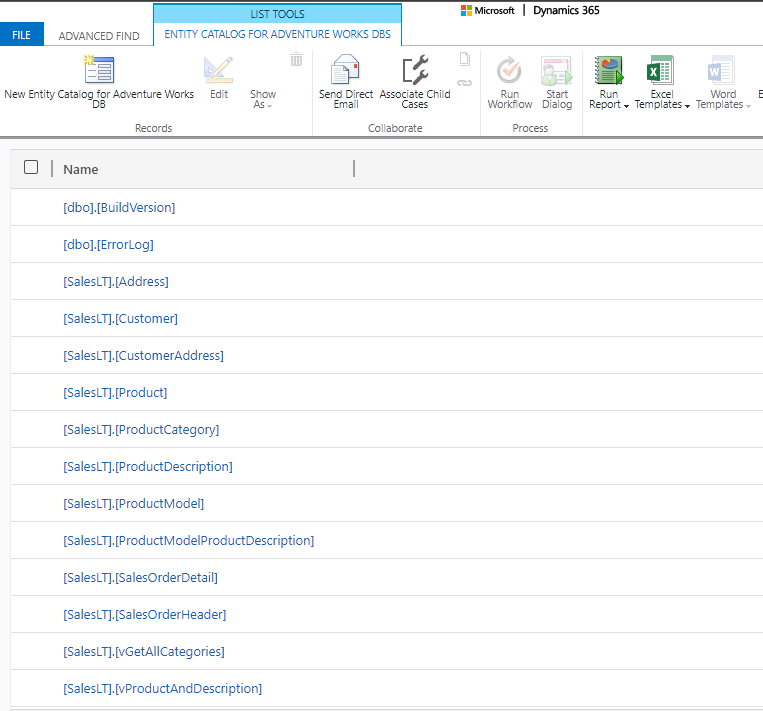
Piezīmes
Virtuālo tabulu lielapjoma izveide pašlaik netiek atbalstīta. Lai gan entitīju katalogs ļauj atlasīt vairākas tabulas, lai izveidotu virtuālās tabulas vajadzēs atlasīt pa vienai tabulai.
Lai izveidotu virtuālu tabulu, entītijas katalogam ir jāizveido modeļa vadīta programma. Atlasiet entitījas kataloga tabulu.
Augšējā navigācijas sadaļā atlasiet Izveidot programmu .
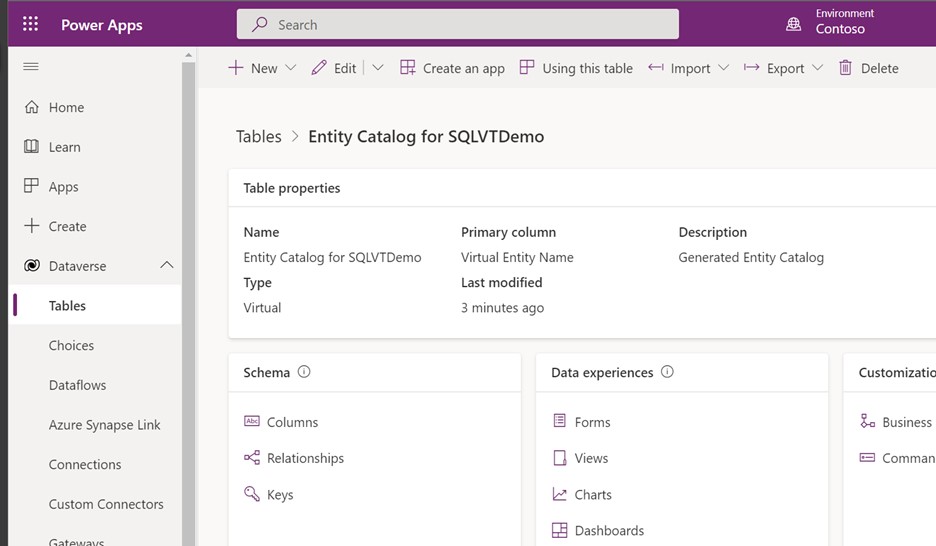
Piešķiriet programmai nosaukumu un pēc tam atlasiet Izveidot.
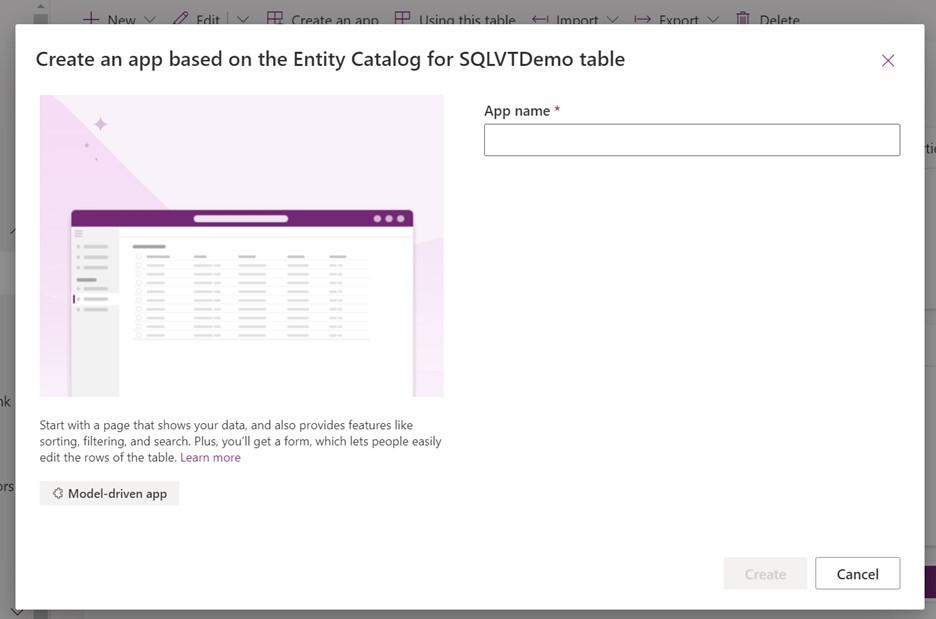
Programma tiek automātiski ģenerēta, izmantojot entitīju kataloga tabulu.
Kad programma ir pabeigta, varat atlasīt Publicēt , lai pabeigtu programmu un izmantotu to vēlāk, vai arī varat atlasīt Atskaņot, lai izveidotu virtuālo galdu tūlīt, nepublicējot programmu.
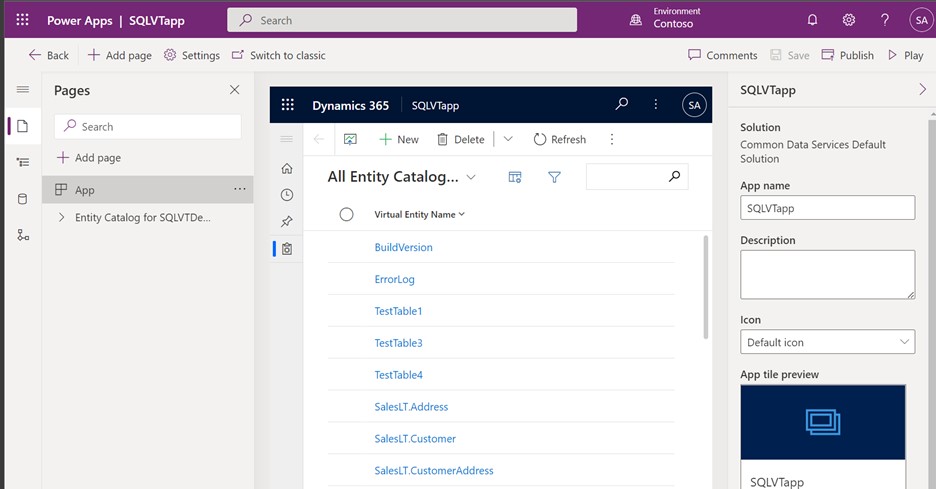
Visas tabulas no jūsu Excel faila tiks nodrošinātas programmas skatā.
Entītiju katalogā atlasiet datu kopu, kuru vēlaties izmantot, un pēc tam navigācijas joslā atlasiet Rediģēt .
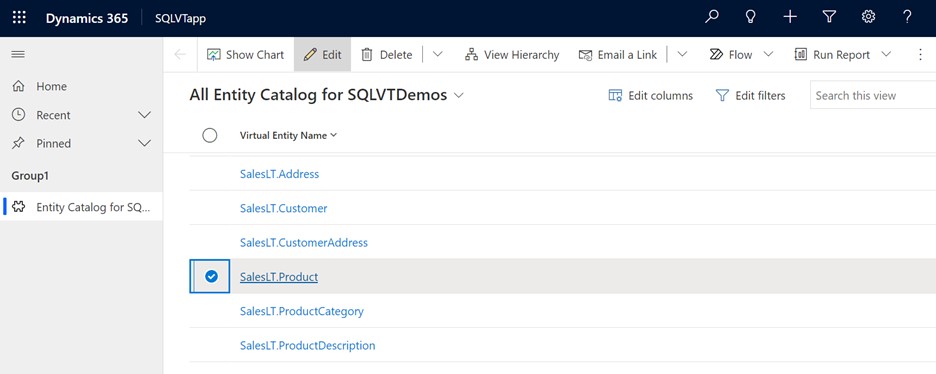
Pirms rediģēšanas nogaidiet, līdz veidlapa tiks ielādēta pilnībā. Ielādējot, veidlapa parādās šādi:
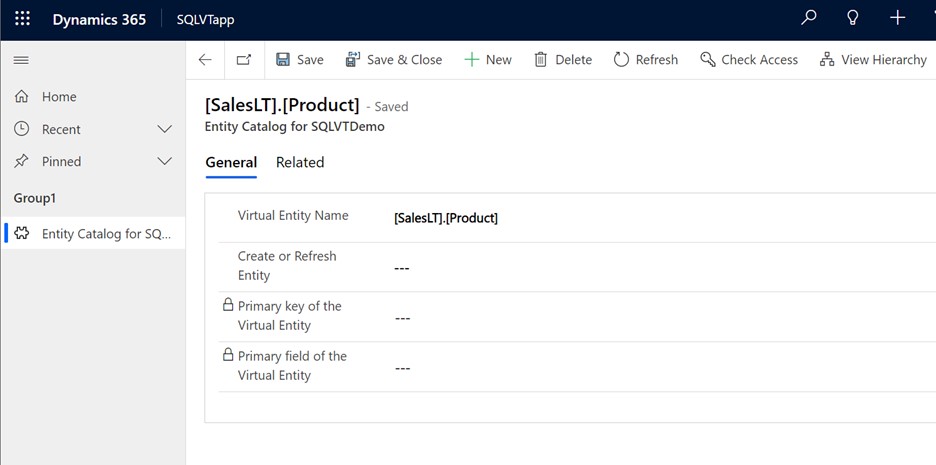
Norādītajā veidlapā iestatiet kolonnu Izveidot vai atsvaidzināt entītiju uz Jā.
Atlasiet virtuālās entītijas primāro atslēgu un primāro lauku , izmantojot nolaižamos sarakstus, lai atrastu kolonnas, kuras vēlaties izmantot.
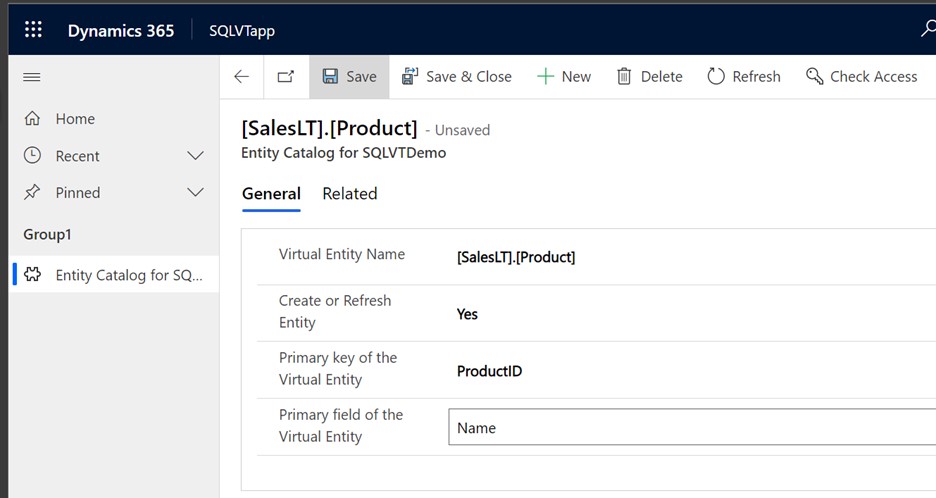
Saglabājiet ierakstu, lai izveidotu virtuālo tabulu.
Piezīmes
Pēc saglabāšanas izpildes veidlapa tiks "atiestatīta" ar visiem laukiem, kas parādīti kā tukši, tas ir normāli.
Atgriezieties sākumlapā Power Apps un atlasiet Dati. Tagad virtuālā tabula tiek izveidota ar prefiksu "Pielāgotā entitīja". Var paiet daži mirkļi, līdz radīšana tiks pabeigta.
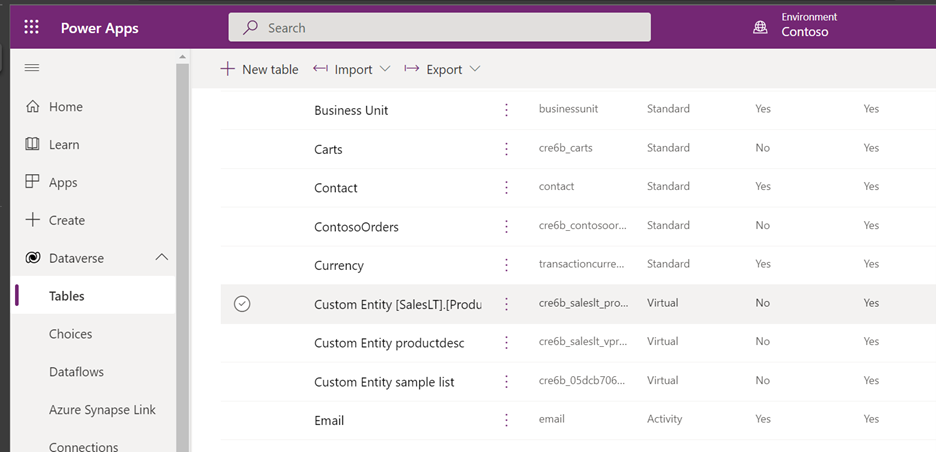
Svarīgi
- Nodrošinātājs automātiski kartē galveno atslēgu, kas saistīta ar ārējo datu avotu, izveidojot virtuālo tabulu. Visas CRUD operācijas var veikt ģenerētajai virtuālajai tabulai.
- Visas kolonnas ārējos datos tiek automātiski kartētas Dataverse tipiem, kurus atbalsta savienotājs. Virtuālās tabulas detalizētu informāciju un veikt izmaiņas var pārskatīt, pārejot uz Iestatījumi -> Pielāgošana — Entītiju skatu.
- Virtuālajās tabulās ir jābūt vismaz vienam virknes laukam, kas jāizmanto kā kolonna Primārais nosaukums .
Kolīdz ir izveidota virtuālā tabula, varat ar to strādāt tāpat, kā ar jebkuru citu tabulu. Varat sākt definēt attiecības ar citām tabulām vidē un tās izmantot savās Power Apps un Power Automate plūsmās.
Saistītie raksti
Virtuālo tabulu izveide, izmantojot virtuālā savienotāja nodrošinātāju